- Elige el formato según el uso: APFS para Mac, HFS+ para compatibilidad antigua y ExFAT para Mac-Windows sin límite de 4 GB.
- Usa GUID como esquema por defecto; valora MBR solo si un dispositivo antiguo o Windows lo exige.
- Haz copia antes de borrar y recuerda que las opciones de borrado seguro solo aparecen en ciertos discos.
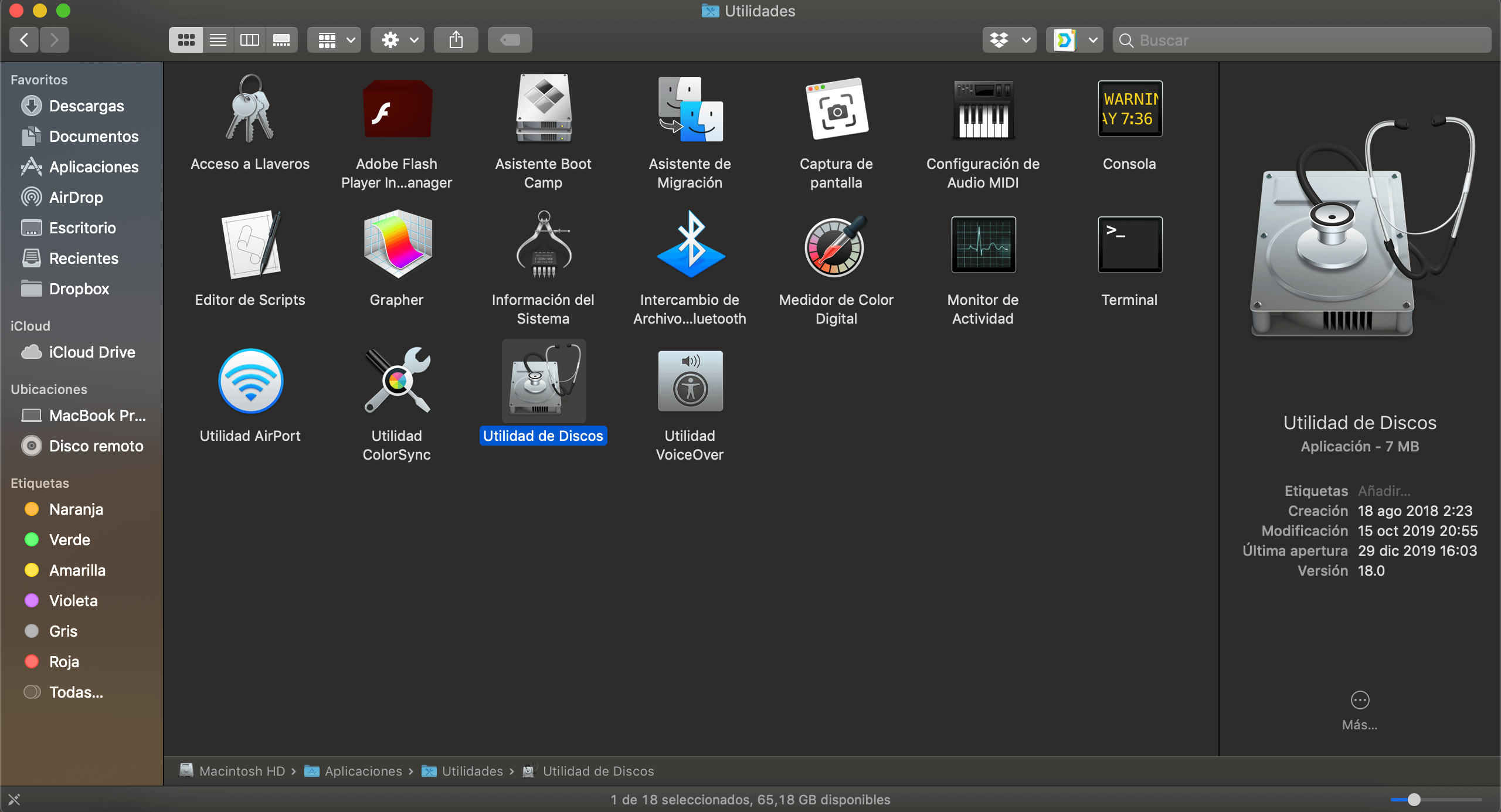
Formatear un disco externo o una memoria USB en un Mac no tiene por qué ser un drama: con las herramientas del sistema es un proceso rápido y seguro. Eso sí, nunca está de más repasar los conceptos clave y los formatos disponibles para elegir con cabeza el que más nos conviene. El objetivo es dejar la unidad lista para tu uso real, sin sustos ni incompatibilidades.
Si vienes de Windows o es la primera vez que lo haces en macOS, verás que la lógica cambia un poco, pero todo se resuelve desde la Utilidad de Discos. En unos pocos clics podrás borrar, dar formato, elegir el esquema de particiones y dejar el disco como nuevo. A continuación tienes una guía muy completa con recomendaciones, advertencias importantes y los pasos detallados.
Antes de empezar: copia de seguridad y advertencias imprescindibles
Antes de tocar nada, ten siempre presente que al formatear una unidad externa se eliminan todos los datos que contiene. Haz una copia de seguridad previa si hay algo que quieras conservar. Si ya no necesitas esos archivos, adelante; si no, duplica su contenido en otra unidad o en la nube.
Para guardar tus datos con Time Machine, puedes utilizar otra unidad vacía. Conecta el disco para la copia, ve a Ajustes del Sistema > General > Time Machine, pulsa en Añadir disco de copia de seguridad y elige la unidad. Después, selecciona Configurar disco y deja que comience el respaldo. Time Machine hace copias automáticas de todo, incluidas unidades externas conectadas, salvo que las hayas excluido en Opciones.
Hay situaciones en las que formatear resulta especialmente útil: solucionar errores persistentes en la unidad, empezar de cero al cambiar de equipo, preparar un disco para copias de seguridad, limpiar antes de ceder o vender, o reconvertir el formato para usarlo entre Mac y Windows. Si detectas corrupción de datos, problemas de permisos o incompatibilidades, un formateo puede ahorrarte horas de frustración.
Un apunte sobre borrado seguro: en Utilidad de Discos verás un botón Opciones de seguridad al borrar algunos dispositivos. Esa función permite sobrescribir varias veces los datos y solo aparece en determinados tipos de unidades; si no lo ves, no es compatible con ese disco. Recuerda que en SSD modernos el borrado seguro clásico suele desactivarse por diseño.
Qué es el formato de disco y por qué importa
El “formato” define cómo se organizan e indexan los datos en el soporte y qué características están disponibles (cifrado, instantáneas, compatibilidad, etc.). Elegir bien el sistema de archivos es la diferencia entre una unidad que te acompaña sin problemas y otra que te limita en el día a día.
Formatos compatibles en macOS: cuál elegir y cuándo
En Mac conviven varios sistemas de archivos, cada uno con sus pros y contras. Los nativos son APFS y Mac OS Plus (HFS+); para uso mixto con Windows, la recomendación habitual es ExFAT. Evitarás quebraderos de cabeza si planteas tu decisión según el uso real de la unidad.
- APFS (Apple File System): diseñado para SSD y unidades flash, también funciona en discos mecánicos. Ofrece funciones modernas como instantáneas, cifrado eficiente, compartición de espacio entre volúmenes y cálculo rápido del tamaño de directorios. Es la opción por defecto en macOS actuales y la mejor elección si solo vas a usar la unidad en Mac con High Sierra o posterior.
- Mac OS Plus (con registro, HFS+): sistema histórico de macOS anterior a APFS. Recomendable si necesitas compatibilidad con versiones antiguas (por debajo de Sierra) o si trabajas con discos duros tradicionales y equipos que no reconocen APFS. Sigue siendo válido cuando prima la compatibilidad con Macs veteranos.
- ExFAT: se puede leer y escribir tanto en macOS como en Windows sin límites prácticos de tamaño de archivo (a diferencia de FAT32). Ideal cuando quieres mover grandes archivos entre Mac y PC sin instalar software adicional. En ciertos televisores o dispositivos antiguos puede dar problemas, consúltalo en su manual.
- FAT/FAT32 (MS-DOS): muy compatible con aparatos antiguos y muchos televisores, pero con una limitación clave: no admite archivos mayores de 4 GB. Úsalo solo si el dispositivo de destino lo exige expresamente.
- NTFS (Windows): macOS lo monta en modo lectura por defecto (no podrás escribir sin software de terceros). No conviene formatear en NTFS si vas a trabajar sobre la unidad desde macOS.
En variantes avanzadas encontrarás formatos con distinción entre mayúsculas y minúsculas (“case-sensitive”) y versiones cifradas. La mayoría de usuarios pueden ignorar estas opciones salvo que realmente necesiten distinguir archivos por mayúsculas o proteger el contenido con contraseña. Si activas el cifrado, ganarás seguridad a cambio de pedir contraseña al montar la unidad.
Si te debates entre APFS y HFS+, ten en cuenta que APFS permite crear contenedores que comparten espacio entre volúmenes: pueden crecer o reducirse según necesidad, lo que aporta mucha flexibilidad frente al tamaño fijo de las particiones en HFS+. Además, APFS soporta instantáneas para copias puntuales del estado del sistema y un cifrado moderno y eficiente.
Consejos rápidos según tu caso: usa APFS si la unidad es SSD o pendrive y solo trabajará en Mac; usa Mac OS Plus si buscas compatibilidad con macOS antiguos; usa ExFAT si vas a alternar entre Mac y Windows o necesitas mover archivos muy grandes. FAT/FAT32 solo como último recurso para dispositivos que no aceptan otra cosa.
Esquema de particiones: GUID, MBR y qué seleccionar
Además del formato, debes elegir un esquema de particiones. En macOS, lo habitual es “Mapa de particiones GUID” (GPT) cuando la unidad se usará en Mac. Si piensas usar el disco con equipos Windows muy antiguos o ciertos dispositivos, puede ser necesario “Registro maestro de arranque” (MBR) o particionado híbrido en casos concretos. Para compatibilidad general moderna con ExFAT, GUID suele funcionar correctamente.
Detalle importante en la propia app: verás el menú “Esquema” únicamente si has seleccionado el dispositivo físico (la raíz de la unidad) y no un volumen concreto. Si ese desplegable no aparece, cambia la vista a Visualización > Mostrar todos los dispositivos y selecciona el nivel superior del disco.
Cómo formatear una unidad externa en macOS paso a paso
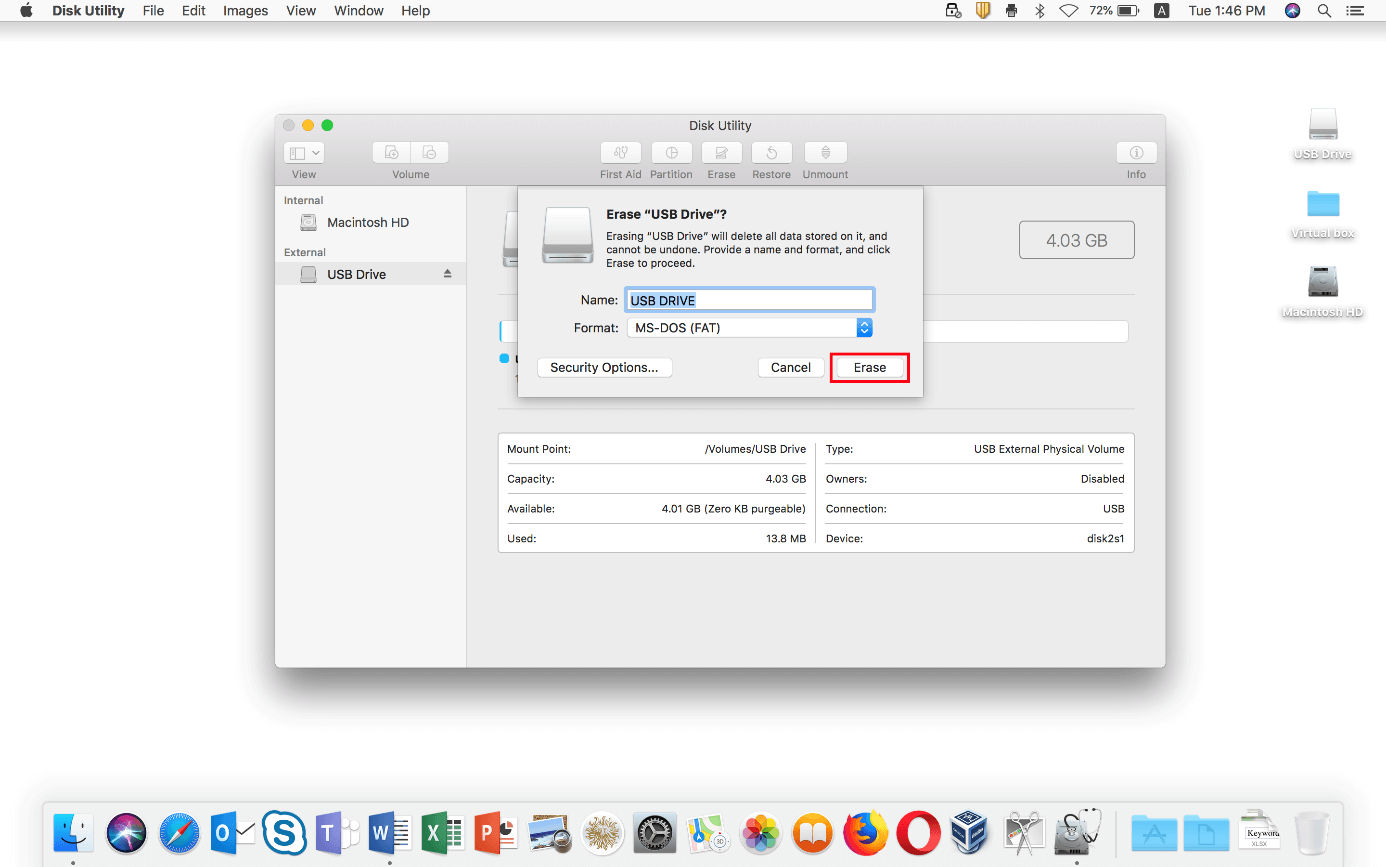
El procedimiento es directo y, salvo borrados seguros profundos, suele completarse en segundos. Cuando termines, el volumen se montará automáticamente y aparecerá en el Finder listo para usarse.
- Conecta la unidad externa (HDD, SSD o memoria USB) al Mac. Comprueba que no la estés utilizando para procesos en curso.
- Abre Utilidad de Discos: desde Finder > Aplicaciones > Utilidades > Utilidad de Discos, o búscala con Spotlight. La app está en /Aplicaciones/Utilidades.
- En el menú Visualización, pulsa en “Mostrar todos los dispositivos”. Así podrás seleccionar el dispositivo físico y no solo sus volúmenes.
- En la barra lateral, selecciona el dispositivo externo que quieres borrar (el nivel superior del disco). Evita elegir por error un volumen interno del Mac.
- Haz clic en Borrar en la barra de herramientas. Se abrirá el diálogo para asignar nombre, formato y esquema.
- Elige un nombre para el volumen. Nota: en MS-DOS (FAT) el nombre puede estar limitado a 11 caracteres. En APFS y HFS+ no tendrás esa restricción práctica.
- Selecciona el Formato: APFS, Mac OS Plus (con registro) o ExFAT según lo explicado antes. Evita FAT/FAT32 si vas a manejar archivos de más de 4 GB.
- Elige el Esquema: en general, “Mapa de particiones GUID”. Para compatibilizar con dispositivos antiguos de Windows, valora MBR si el fabricante lo indica.
- Opcional: pulsa “Opciones de seguridad” si aparece y ajusta el regulador de sobrescrituras. Recuerda que solo está disponible en algunos discos; en muchos SSD no verás esta opción.
- Confirma con Borrar y espera a que termine. El proceso suele durar menos de un minuto en formateos estándar.
Si te equivocas al elegir formato, no pasa nada: puedes repetir el proceso y volver a formatear tantas veces como necesites. Solo recuerda que en cada borrado se eliminarán los datos de la unidad.
¿Prefieres un listado rápido desde Finder? Otra forma de llegar es: abrir Finder, entrar en Aplicaciones, ir a Utilidades y abrir Utilidad de Discos; después, seleccionar la unidad en la columna izquierda, pulsar Borrar, poner nombre, elegir formato y confirmar. Si lo ves necesario, puedes usar “Primeros Auxilios” para verificar la unidad tras el formateo.
Borrar o formatear el disco de arranque del Mac
Si lo que necesitas es borrar el disco interno desde el que arrancas el sistema (por ejemplo, para reinstalar macOS desde cero), el camino cambia. Debes iniciar el Mac en Recuperación de macOS, elegir Utilidad de Discos allí, y desde esa sesión borrar el disco de arranque. Tras el borrado, podrás reinstalar macOS. Apple documenta el arranque en recuperación y los pasos a seguir en su ayuda oficial.
Uso con Windows, televisores y otros dispositivos
Para compatibilidad amplia con Windows sin sacrificar archivos grandes, la recomendación general es ExFAT. Formatea desde Utilidad de Discos eligiendo ExFAT y, en el esquema, preferiblemente GUID para equipos modernos. Si necesitas trabajar con ordenadores Windows muy antiguos o con dispositivos que exijan MBR, selecciona ese esquema en el menú Esquema según indicaciones del fabricante.
Si vas a conectar la unidad a televisores o reproductores, revisa el manual. Muchos televisores leen mejor FAT/FAT32 que formatos más modernos, aunque estarás limitado a archivos de hasta 4 GB. Cuando el dispositivo acepte ExFAT, será preferible por su flexibilidad.
APFS al detalle: ventajas frente a HFS+
APFS nació para modernizar el almacenamiento en macOS y, con ello, saltar más allá de las limitaciones de HFS+. Entre sus funciones clave están las instantáneas, el cifrado robusto, la compartición de espacio entre volúmenes y el cálculo ágil del tamaño de directorios. Esto se traduce en mejor gestión y seguridad de los datos, especialmente en SSD.
La gran diferencia práctica frente a HFS+ es la flexibilidad de los contenedores. En APFS, varios volúmenes pueden convivir compartiendo el mismo contenedor y ampliarse o encogerse dinámicamente según lo que guardes. En HFS+ las particiones tienen tamaño fijo, de modo que si te quedas corto, hay que redimensionar o mover datos.
Aun cuando APFS está optimizado para SSD, puede usarse sobre discos duros tradicionales. Si trabajas con Macs antiguos que no soportan APFS, ahí sí conviene HFS+ (Mac OS Plus con registro). Para todos los demás, APFS suele ser la elección idónea.
Consejos prácticos y buenas prácticas
Antes de borrar, confirma tres veces qué unidad estás seleccionando. Activa “Mostrar todos los dispositivos” y asegúrate de elegir el disco externo correcto para evitar sustos con el interno. Es el paso más importante para no perder información por error.
Si vas a entregar un disco a un tercero o venderlo, considera un borrado más a fondo. En unidades compatibles, usa las “Opciones de seguridad” y añade pasadas de sobrescritura. Para SSD, desactiva esa idea: un borrado estándar y la posterior reescritura es lo esperado por diseño.
Cuando el objetivo sea usar el disco como almacén de copias de seguridad, el formateo también es una buena oportunidad para renombrarlo de forma clara (por ejemplo, “Backups iMac”). Así evitarás confusiones si manejas varias unidades en paralelo.
Si Time Machine no reconoce tu unidad recién conectada, es posible que necesite formatearse a APFS (o Mac OS Plus en versiones antiguas). Hazlo desde Utilidad de Discos y vuelve a seleccionar la unidad en Ajustes del Sistema > General > Time Machine.
Tienes un mapa completo: formatos, compatibilidades, esquema de particiones y un paso a paso claro para dejar tu unidad perfectamente preparada para el uso que necesitas. Formatear en macOS es rápido y fiable si eliges el formato adecuado (APFS, HFS+ o ExFAT), seleccionas el esquema correcto (GUID en la mayoría de casos) y recuerdas que borrar implica perder los datos; con una copia previa y las decisiones acertadas, la unidad quedará lista en cuestión de segundos.
Redactor apasionado del mundo de los bytes y la tecnología en general. Me encanta compartir mis conocimientos a través de la escritura, y eso es lo que haré en este blog, mostrarte todo lo más interesante sobre gadgets, software, hardware, tendencias tecnológicas, y más. Mi objetivo es ayudarte a navegar por el mundo digital de forma sencilla y entretenida.
